Win7系统如何关闭笔势
来源:www.laobaicai.net 发布时间:2018-03-02 13:15
相信大家都知道Win7自带有笔势功能,虽然笔势功能可以方便大家快速的选择相应的视图,但是它却和手绘板有冲突,这让许多用手绘板做设计的朋友非常烦恼。其实,这时候将笔势功能关闭,就不会出现和手绘板冲突的情况了。那么Win7如何关闭笔势呢?下面,我们一起往下看看Win7关闭笔势的方法。
方法步骤
1、右键点击计算机,在弹出的菜单里选择“管理”;
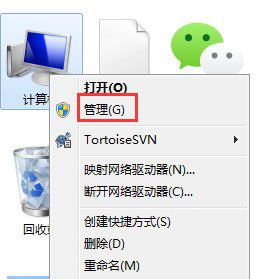
2、然后会弹出“计算机管理”;
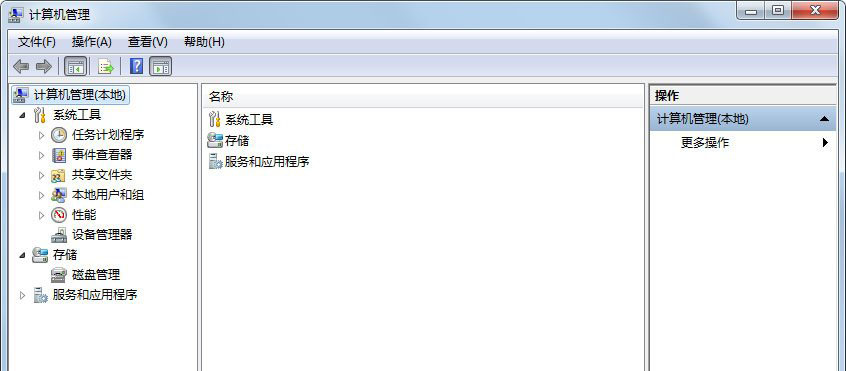
3、在左侧最下面的“服务和应用程序”里,选择“服务”;
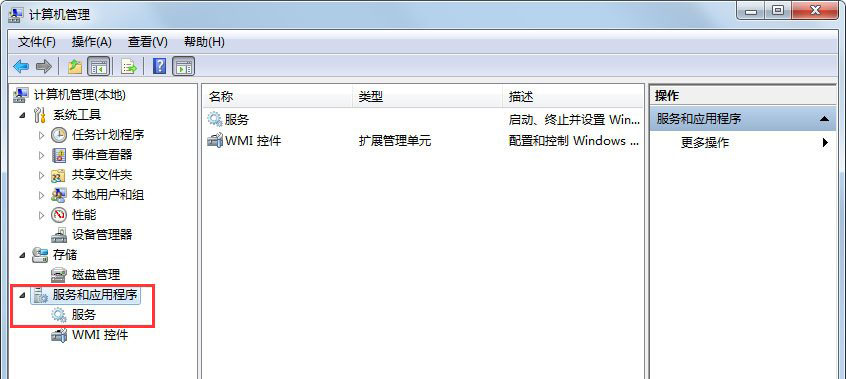
4、在“服务”里找到“Table PC input Service”;
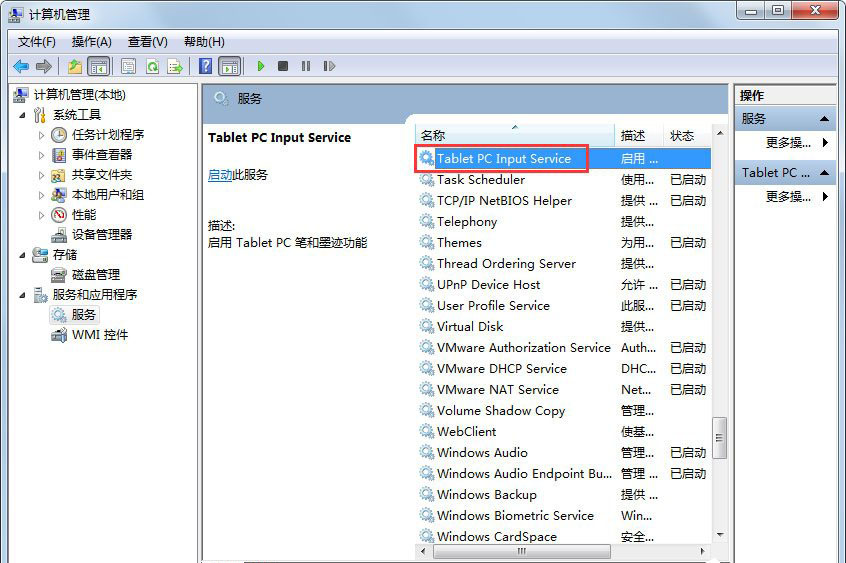
5、然后选为“禁用”,笔势就关掉了,手绘板就没冲突了。
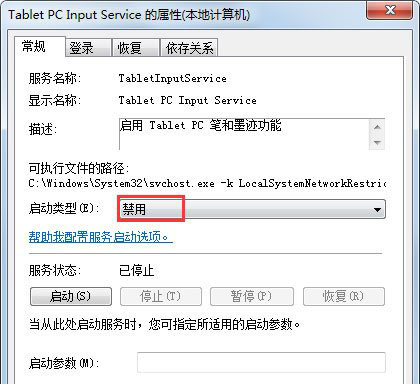
以上就是Win7关闭笔势的具体方法,按照以上方法进行操作,就能轻轻松松的将笔势功能关闭了,也就不会再和手绘板有冲突了。
上一篇:C盘为什么叫C盘不叫A盘
推荐阅读
"win10系统亮度调节无效解决方法介绍"
- win10系统没有亮度调节解决方法介绍 2022-08-07
- win10系统关闭windows安全警报操作方法介绍 2022-08-06
- win10系统无法取消屏保解决方法介绍 2022-08-05
- win10系统创建家庭组操作方法介绍 2022-08-03
win10系统音频服务未响应解决方法介绍
- win10系统卸载语言包操作方法介绍 2022-08-01
- win10怎么还原系统 2022-07-31
- win10系统蓝屏代码0x00000001解决方法介绍 2022-07-31
- win10系统安装蓝牙驱动操作方法介绍 2022-07-29
老白菜下载
更多-
 老白菜怎样一键制作u盘启动盘
老白菜怎样一键制作u盘启动盘软件大小:358 MB
-
 老白菜超级u盘启动制作工具UEFI版7.3下载
老白菜超级u盘启动制作工具UEFI版7.3下载软件大小:490 MB
-
 老白菜一键u盘装ghost XP系统详细图文教程
老白菜一键u盘装ghost XP系统详细图文教程软件大小:358 MB
-
 老白菜装机工具在线安装工具下载
老白菜装机工具在线安装工具下载软件大小:3.03 MB










